无法连接:SQLSERVER不可用或不存在。
Posted
tags:
篇首语:本文由小常识网(cha138.com)小编为大家整理,主要介绍了无法连接:SQLSERVER不可用或不存在。相关的知识,希望对你有一定的参考价值。
无法连接:SQLSERVER不可用或不存在。我现在是客户端应用程序连接 我把服务器的SQL端口改成1433就能够连接了。改成别的就不可以了,请问这是为什么?
分两步走吧:第一步:服务器端改完端口要看一下端口是否被占用,是否有防火墙安全规则允许。
第二步,客户端连接字符窜要修改,例如Ip为192.168.0.103为数据库实例Ip,默认连接端口为1433,改为8088,需要通过‘192.168.0.103,8088’连接。
或者直接在连接设置里面指定端口。 参考技术A SQLSERVER微软规定的默认监听端口为1433,即当连接未特别指定端口时,连接默认使用的就是1433端口。当然也可以改成其他端口,但改了之后要在客户端应用程序里连接字符串中特别指定需要连接的端口。 参考技术B 因为你客户端程序默认的是1433端口,你改成其他的当然不可以了
错误信息:无法连接: SQL Server 不可用或不存在。
有没简单点说法。
解决办法如下:
1、首先,点击计算机桌面左下角的开始按钮,如下图所示,然后进入下一步。
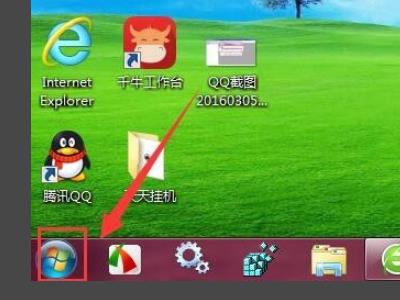
2、其次,在弹出菜单中单击【所有程序】,如下图所示,然后进入下一步。
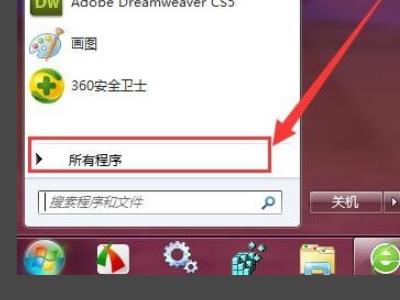
3、接着,在所有程序中找到【Microsoft SQL Server 2008】文件夹,单击打开,如下图所示,然后进入下一步。
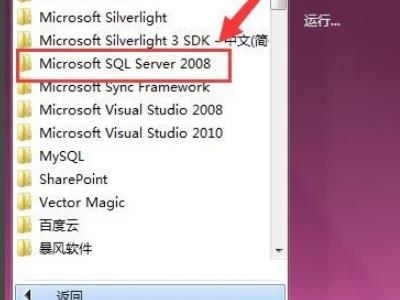
4、然后,在其下拉菜单栏中,单击【配置工具】文件夹,如下图所示,然后进入下一步。
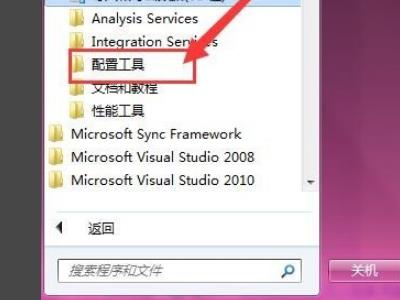
5、随后,点击该文件夹下面的【SQL server配置管理器】,如下图所示,然后进入下一步。

6、最后,在弹出窗口中,右键单击带有回MSSQLSERVER的选项,在其菜单中单击启动即可,如下图所示。这样,问题就解决了。
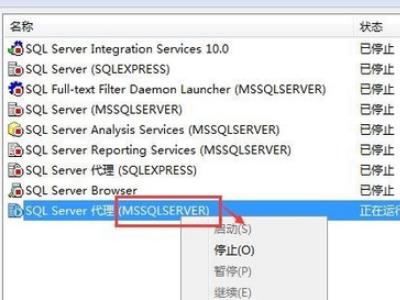
2-关闭防火墙(如:windows防火墙),非本机连接时
是MS SQL什麼版本?
以上都没问题时,用以下方法排除
以SQL2000为例排除方法
/*引用*/
SQL Server连接中的四个最常见错误:
一."SQL Server 不存在或访问被拒绝"
这个是最复杂的,错误发生的原因比较多,需要检查的方面也比较多.
一般说来,有以下几种可能性:
1,SQL Server名称或IP地址拼写有误
2,服务器端网络配置有误
3,客户端网络配置有误
要解决这个问题,我们一般要遵循以下的步骤来一步步找出导致错误的原因.
============= 首先,检查网络物理连接 =============
ping <服务器IP地址/服务器名称>
如果 ping <服务器IP地址> 不成功,说明物理连接有问题,这时候要检查硬件设备,如网卡,HUB,路由器等.
还有一种可能是由于客户端和服务器之间安装有防火墙软件造成的,比如 ISA Server.防火墙软件可能会屏蔽对 ping,telnet 等的响应
因此在检查连接问题的时候,我们要先把防火墙软件暂时关闭,或者打开所有被封闭的端口.
如果ping <服务器IP地址> 成功而,ping <服务器名称> 失败
则说明名字解析有问题,这时候要检查 DNS 服务是否正常.
有时候客户端和服务器不在同一个局域网里面,这时候很可能无法直接使用服务器名称来标识该服务器,这时候我们可以使用HOSTS文件来进行名字解析,
具体的方法是:
1.使用记事本打开HOSTS文件(一般情况下位于C:\WINNT\system32\drivers\etc).
添加一条IP地址与服务器名称的对应记录,如:
172.168.10.24 myserver
2.或在 SQL Server 的客户端网络实用工具里面进行配置,后面会有详细说明.
============= 其次,使用 telnet 命令检查SQL Server服务器工作状态 =============
telnet <服务器IP地址> 1433
如果命令执行成功,可以看到屏幕一闪之后光标在左上角不停闪动,这说明 SQL Server 服务器工作正常,并且正在监听1433端口的 TCP/IP 连接
如果命令返回"无法打开连接"的错误信息,则说明服务器端没有启动 SQL Server 服务,
也可能服务器端没启用 TCP/IP 协议,或者服务器端没有在 SQL Server 默认的端口1433上监听.
=============接着,我们要到服务器上检查服务器端的网络配置,检查是否启用了命名管道.是否启用了 TCP/IP 协议等等 =============
可以利用 SQL Server 自带的服务器网络使用工具来进行检查.
点击:程序 -- Microsoft SQL Server -- 服务器网络使用工具
打开该工具后,在"常规"中可以看到服务器启用了哪些协议.
一般而言,我们启用命名管道以及 TCP/IP 协议.
点中 TCP/IP 协议,选择"属性",我们可以来检查 SQK Server 服务默认端口的设置
一般而言,我们使用 SQL Server 默认的1433端口.如果选中"隐藏服务器",则意味着客户端无法通过枚举服务器来看到这台服务器,起到了保护的作用,但不影响连接.
============= 接下来我们要到客户端检查客户端的网络配置 =============
我们同样可以利用 SQL Server 自带的客户端网络使用工具来进行检查,
所不同的是这次是在客户端来运行这个工具.
点击:程序 -- Microsoft SQL Server -- 客户端网络使用工具
打开该工具后,在"常规"项中,可以看到客户端启用了哪些协议.
一般而言,我们同样需要启用命名管道以及 TCP/IP 协议.
点击 TCP/IP 协议,选择"属性",可以检查客户端默认连接端口的设置,该端口必须与服务器一致.
单击"别名"选项卡,还可以为服务器配置别名.服务器的别名是用来连接的名称,
连接参数中的服务器是真正的服务器名称,两者可以相同或不同.别名的设置与使用HOSTS文件有相似之处.
通过以上几个方面的检查,基本上可以排除第一种错误.
-----------------------------------------------------------------------------
二."无法连接到服务器,用户xxx登陆失败"
该错误产生的原因是由于SQL Server使用了"仅 Windows"的身份验证方式,
因此用户无法使用SQL Server的登录帐户(如 sa )进行连接.解决方法如下所示:
1.在服务器端使用企业管理器,并且选择"使用 Windows 身份验证"连接上 SQL Server
操作步骤:
在企业管理器中
--右键你的服务器实例(就是那个有绿色图标的)
--编辑SQL Server注册属性
--选择"使用windows身份验证"
--选择"使用SQL Server身份验证"
--登录名输入"sa",密码输入sa的密码
--确定
2.设置允许SQL Server身份登录
操作步骤:
在企业管理器中
--展开"SQL Server组",鼠标右键点击SQL Server服务器的名称
--选择"属性"
--再选择"安全性"选项卡
--在"身份验证"下,选择"SQL Server和 Windows ".
--确定,并重新启动SQL Server服务.
在以上解决方法中,如果在第 1 步中使用"使用 Windows 身份验证"连接 SQL Server 失败,
那就通过修改注册表来解决此问题:
1.点击"开始"-"运行",输入regedit,回车进入注册表编辑器
2.依次展开注册表项,浏览到以下注册表键:
[HKEY_LOCAL_MACHINE\SOFTWARE\Microsoft\MSSQLServer\MSSQLServer]
3.在屏幕右方找到名称"LoginMode",双击编辑双字节值
4.将原值从1改为2,点击"确定"
5.关闭注册表编辑器
6.重新启动SQL Server服务.
也可用
USE [master]
GO
EXEC xp_instance_regwrite N'HKEY_LOCAL_MACHINE', N'Software\Microsoft\MSSQLServer\MSSQLServer', N'LoginMode', REG_DWORD, 2
GO
再重新启动SQL Server服务.
此时,用户可以成功地使用sa在企业管理器中新建SQL Server注册,
但是仍然无法使用Windows身份验证模式来连接SQL Server.
这是因为在 SQL Server 中有两个缺省的登录帐户:
BUILTIN\Administrators
<机器名>\Administrator 被删除.
要恢复这两个帐户,可以使用以下的方法:
1.打开企业管理器,展开服务器组,然后展开服务器
2.展开"安全性",右击"登录",然后单击"新建登录"
3.在"名称"框中,输入 BUILTIN\Administrators
4.在"服务器角色"选项卡中,选择"System Administrators"
5.点击"确定"退出
6.使用同样方法添加 <机器名>\Administrator 登录.
说明:
以下注册表键:
HKEY_LOCAL_MACHINE\SOFTWARE\Microsoft\MSSQLServer\MSSQLServer\LoginMode
的值决定了SQL Server将采取何种身份验证模式.
1.表示使用"Windows 身份验证"模式
2.表示使用混合模式(Windows 身份验证和 SQL Server 身份验证).
-----------------------------------------------------------------------------
三.提示连接超时
如果遇到第三个错误,一般而言表示客户端已经找到了这台服务器,并且可以进行连接,
不过是由于连接的时间大于允许的时间而导致出错.
这种情况一般会发生在当用户在Internet上运行企业管理器来注册另外一台同样在Internet上的服务器,
并且是慢速连接时,有可能会导致以上的超时错误.有些情况下,由于局域网的网络问题,也会导致这样的错误.
要解决这样的错误,可以修改客户端的连接超时设置.
默认情况下,通过企业管理器注册另外一台SQL Server的超时设置是 4 秒,
而查询分析器是 15 秒(这也是为什么在企业管理器里发生错误的可能性比较大的原因).
具体步骤为:
企业管理器中的设置:
1.在企业管理器中,选择菜单上的"工具",再选择"选项"
2.在弹出的"SQL Server企业管理器属性"窗口中,点击"高级"选项卡
3.在"连接设置"下的"登录超时(秒)"右边的框中输入一个比较大的数字,如 20.
查询分析器中的设置:
工具 -- 选项 -- 连接 -- 将登录超时设置为一个较大的数字
---------------------------------------------------------------------------------
四.大部分机都用Tcp/ip才能成功,有次我发现用Named Pipes才可以?
这是因为在WINDOWS 2000以后的操作系统中,MS为解决SQL SERVER的安全问题将TCP/IP配置
为SQLSERVER的默认连接协议,你可以在CLIENT NETWORK UTILITY中看到TCP/IP和NAME PIPE
的顺序。
你也可以在:
[HKEY_LOCAL_MACHINE\SOFTWARE\Microsoft\MSSQLServer\Client\SuperSocketNetLib]
"ProtocolOrder"=hex(7):74,00,63,00,70,00,00,00,00,00
看到默认的协议。
2.怎么在程序中更改Named Pipes , Tcp/ip ,其sql语句怎么写?
你可以在上面提到的注册表的位置修改:
CLIENT端:
[HKEY_LOCAL_MACHINE\SOFTWARE\Microsoft\MSSQLServer\Client\SuperSocketNetLib]
"ProtocolOrder"=hex(7):74,00,63,00,70,00,00,00,00,00
SERVER端:
[HKEY_LOCAL_MACHINE\SOFTWARE\Microsoft\MSSQLServer\MSSQLServer\SuperSocketNetLib]
"ProtocolOrder"=hex(7):74,00,63,00,70,00,00,00,00,00来自:求助得到的回答本回答被提问者采纳 参考技术A SQL Server服务没有起来或者你提供的连接信息部正确呗。够简单不?
以上是关于无法连接:SQLSERVER不可用或不存在。的主要内容,如果未能解决你的问题,请参考以下文章
PHP/PDO 错误:SQLSTATE[HY000] 无法连接:Adaptive Server 不可用或不存在(严重性 9)
错误信息:无法连接: SQL Server 不可用或不存在。
“Adaptive Server不可用或不存在”错误从PHP连接到SQL Server
sqlserver 镜像配置问题 (针对服务器网络地址 "TCP://XXXXX:5022" 无法访问或不存在。 请检查网络地址名称,并检查本地和远程端点的端口是否正常运行)(代码
sqlserver 镜像配置问题 (针对服务器网络地址 "TCP://XXXXX:5022" 无法访问或不存在。 请检查网络地址名称,并检查本地和远程端点的端口是否正常运行)(代码